Kotlin DSL 변경
Kotlin DSL이란?
DSL은 Domain-Specific Language로써 특정 영역에 대한 연산 및 작업을 간결하게 기술할 수 있는 언어 입니다. 흔히 말하는 Query인 SQL 또한 DSL이라고 할수 있습니다. 그중 Kotlin DSL은 코틀린의 언어적인 특징으로 가독성이 좋고 간략한 코드를 사용하여 Gradle을 작성할 수 있도록 하는 것을 이야기 합니다.
Kotlin DSL을 쓰는 이유?
- 컴파일 시 에러 확인 가능
- 자동 완성으로 코드 작성 가능
- IDE 지원으로 편리한 수정 가능
마지막으로 최종인 Version Category를 사용하기 위해서 예제를 확인하던 중 대부분이 Kotlin DSL을 기준으로 되어 있어서 변경이 필수적으로 필요하게 되었습니다.
Groovy DSL에서 Kotlin DSL로 변경
- 프로젝트 단위 build.gradle 수정
- 파일명을 build.gradle에서 build.gradle.kts로 변경
- 작은 따옴표를 큰따옴표로 변경
-
buildscript변경// 이전 buildscript { repositories { mavenCentral() google() mavenCentral() gradlePluginPortal() } dependencies { classpath 'com.android.tools.build:gradle:7.2.2' classpath 'com.google.gms:google-services:4.3.13' classpath 'org.jetbrains.kotlin:kotlin-gradle-plugin:1.6.21' } } // 변경 buildscript { repositories { google() mavenCentral() gradlePluginPortal() } dependencies { classpath("com.android.tools.build:gradle:7.2.2") classpath("com.google.gms:google-services:4.3.13") classpath("org.jetbrains.kotlin:kotlin-gradle-plugin:1.6.21") } } -
allprojects변경// 기존 allprojects { repositories { mavenCentral() google() gradlePluginPortal() maven { url 'https://maven.google.com' } } } // 변경 allprojects { repositories { mavenCentral() google() gradlePluginPortal() maven { url 'https://maven.google.com' } } } -
clean변경// 기존 task clean(type: Delete) { delete rootProject.buildDir } // 변경 tasks.register("clean", Delete::class) { delete(rootProject.buildDir) }
- 모듈 단위 build.gradle 수정
- 파일명을 build.gradle에서 build.gradle.kts로 변경
- 작은 따옴표를 큰 따옴표로 변경
-
plugins변경// 기존 apply plugin: 'com.android.application' apply plugin: 'com.google.gms.google-services' apply plugin: 'kotlin-android' // 변경 plugins { id("com.android.application") id("com.google.gms.google-services") id("kotlin-android") } -
android설정 변경// 기존 compileSdkVersion 31 flavorDimensions "default" // flavor를 쓸 경우에만 사용 // 변경 compileSdk = 31 flavorDimensions.add("flavors") // flavor를 쓸 경우에만 사용 -
defaultConfig변경// 기존 applicationId 'com.tejnote.test' minSdkVersion 21 targetSdkVersion 31 versionCode 1 versionName "1.0.0" vectorDrawables.useSupportLibrary = true // 변경 applicationId = "com.tejnote.test" minSdk = 21 targetSdk = 31 versionCode = 1 versionName = "1.0.0" vectorDrawables.useSupportLibrary = true -
compileOptions변경// 기존 compileOptions { sourceCompatibility JavaVersion.VERSION_1_8 targetCompatibility JavaVersion.VERSION_1_8 } // 변경 : Java 11로 올림 compileOptions { sourceCompatibility = JavaVersion.VERSION_11 targetCompatibility = JavaVersion.VERSION_11 } kotlinOptions { jvmTarget = "11" } -
productFlavors변경// 기존 productFlavors { dev { applicationIdSuffix ".dev" aaptOptions.cruncherEnabled = false // Manifest 변수화 시 사용 manifestPlaceholders = [appName : "@string/app_name_dev"] // Build 변수 buildConfigField('boolean', 'IS_RELEASE', "false") } prod { // Manifest 변수화 시 사용 manifestPlaceholders = [appName : "@string/app_name_prod"] // Build 변수 buildConfigField('boolean', 'IS_RELEASE', "true") } } sourceSets { dev { java.srcDirs = ['src/main/java', 'src/dev/java'] } prod { java.srcDirs = ['src/main/java', 'src/prod/java'] } } // 변경 productFlavors { create("dev") { dimension = "flavors" applicationIdSuffix = ".dev" aaptOptions.cruncherEnabled = false // Manifest 변수화 시 사용 manifestPlaceholders["appName"] = "@string/app_name_dev" // Build 변수 buildConfigField("boolean", "IS_RELEASE", false.toString()) } create("prod") { dimension = "flavors" // Manifest 변수화 시 사용 manifestPlaceholders["appName"] = "@string/app_name_prod" // Build 변수 buildConfigField("boolean", "IS_RELEASE", true.toString()) } } // Flavor에 따른 코드 분기 처리 sourceSets { getByName("dev") { java.srcDirs("src/dev/java") } getByName("prod") { java.srcDirs("src/prod/java") } } -
buildTypes변경// 기존 buildTypes { debug { signingConfig signingConfigs.debug zipAlignEnabled false minifyEnabled false shrinkResources false debuggable true proguardFiles getDefaultProguardFile('proguard-android.txt'), 'proguard-rules.pro' } release { signingConfig signingConfigs.release zipAlignEnabled true minifyEnabled true shrinkResources true debuggable false proguardFiles getDefaultProguardFile('proguard-android.txt'), 'proguard-rules.pro' } } // 변경 buildTypes { getByName("debug") { signingConfig = signingConfigs.getByName("debug") isMinifyEnabled = false isShrinkResources = false isDebuggable = true proguardFile(getDefaultProguardFile("proguard-android.txt")) proguardFile(file("proguard-rules.pro")) } getByName("release") { signingConfig = signingConfigs.getByName("release") isMinifyEnabled = true isShrinkResources = true isDebuggable = false proguardFile(getDefaultProguardFile("proguard-android.txt")) proguardFile(file("proguard-rules.pro")) } } -
dependencies변경// 기존 implementation 'androidx.constraintlayout:constraintlayout:2.1.4' implementation 'androidx.viewpager2:viewpager2:1.0.0' // 변경 implementation("androidx.constraintlayout:constraintlayout:2.1.4") implementation("androidx.viewpager2:viewpager2:1.0.0")
- 공통 사항
- ‘ 작은 따옴표는 “ 큰 따옴표로 변경
- “변수 값” 표기는 “변수 = 값” 표기로 변경
- boolean일 경우 is 용어 추가
결과
Kotlin DSL로 옮기면서 처음에는 굳이 왜 바꿔야 하는지 의문이 들었고, Version Category를 하기위해 어쩔수 없지라고 생각했습니다.
하지만 Version Category는 Groovy DSL에서도 가능하다는 걸 뒤늦게 알게 되었지만 변경한 것을 후회하지 않습니다.
이유는 Groovy 의 경우 제가 사용해보지 않은 언어라서 인터넷에서 공부한 내용만 가지고 적용했을 뿐 어떻게 작성해야하는지 고민하지 않았지만,
Kotlin DSL로 변경하면서는 이해하는 언어로 변경되어 왜 이렇게 작성하는지에 대한 이해도가 더 증가 되었습니다.
또한 어느정도 자동완성을 지원해줌으로써 기능을 찾기 좀 더 수월해졌습니다.

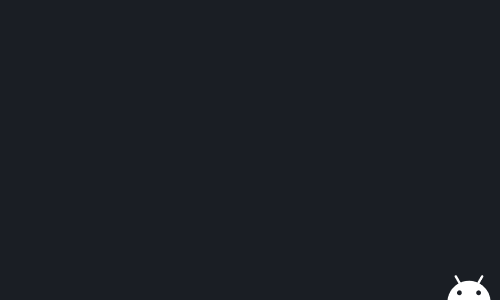
댓글남기기